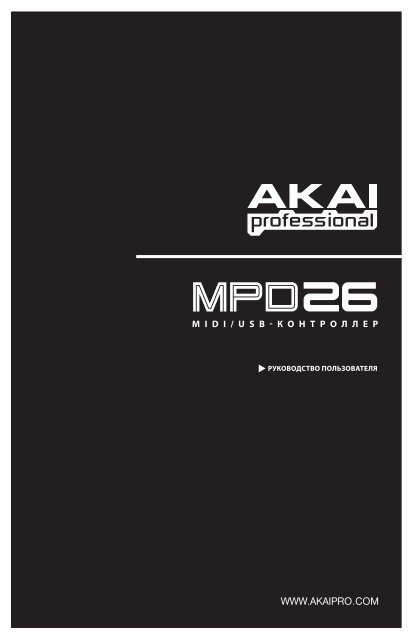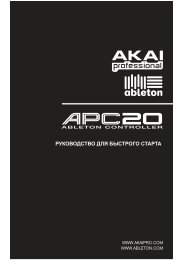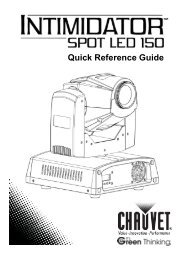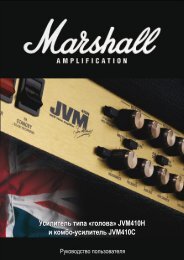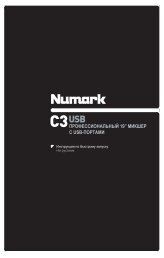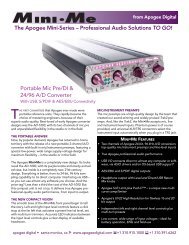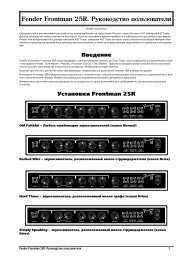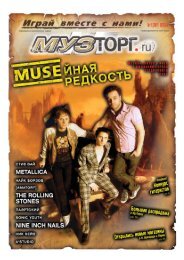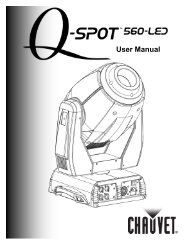Руководство пользователя (рус. яз.) (.pdf)
Руководство пользователя (рус. яз.) (.pdf)
Руководство пользователя (рус. яз.) (.pdf)
You also want an ePaper? Increase the reach of your titles
YUMPU automatically turns print PDFs into web optimized ePapers that Google loves.
M I D I / U S B - к о н т Р о л л е Р<br />
<strong>Руководство</strong> <strong>пользователя</strong><br />
WWW.AKAIPRO.COM
основнЫе ХаРактеРИстИкИ<br />
y 16 динамических и чувствительных к силе нажатия MPC пэдов с четырьмя банками звуков для каждого.<br />
y Все преимущества MPC технологии, включая Note Repeat, Swing, 16 Level, Full Level, and Tap Tempo.<br />
y 12 назначаемых энкодеров и фейдеров Q-Link.<br />
y Кнопки управления транспортом, которые могут передавать MMC, MIDI Clock или MIDI CC сообщения к вашей<br />
рабочей станции или секвенсору.<br />
y MIDI выход через USB, и традиционные MIDI вход и выход для управления программами и оборудованием.<br />
y Дисплей с удобным отображением информации и подсветкой.<br />
y Питание устройства и поддержка plug and play (работа без установки драйверов) по одному USB кабелю.<br />
• В комплекте идёт программа редактирования библиотек.<br />
дИаГРаММа подклЮЧенИя<br />
БЛОК ПИТАНИЯ (нет в<br />
комплекте)<br />
ВНЕШНИЙ ЗВУКОВОЙ<br />
МОДУЛЬ<br />
ВНЕШНЕЕ MIDI<br />
УСТРОЙСТВО<br />
КОМПЬЮТЕР<br />
1. Подключите USB кабель от вашего компьютера к MPD26. Устройство<br />
будет получать питание через USB соединение. Кроме того, если<br />
вы хотите работать без компьютера, или просто хотите подключить<br />
MPD 26 к внешнему источнику питания, вы можете сделать это с помощью<br />
блока питания Akai MP6-1 (6В, 1А постоянного тока), который<br />
не входит в комплект поставки.<br />
2. Если вы хотите использовать внешний звуковой модуль, подсоедините<br />
5-pin MIDI кабель к MIDI выходу MPD26 и к MIDI входу внешнего<br />
устройства.<br />
3. Если вы хотите использовать внешний звуковой модуль, подсоедините<br />
5-pin MIDI кабель к MIDI выходу MPD26 и к MIDI входу внешнего устройства.<br />
1<br />
Примечание об исПользовании<br />
MPD 26 с Программами:<br />
1. Перед тем как запускать любые программные<br />
приложения на вашем<br />
компьютере, для того чтобы работать<br />
в них с использованием MPD26,<br />
убедитесь, что все внешние устройства<br />
подсоединены к MDP26, и что<br />
MPD26 подсоединён к вашему компьютеру<br />
с помощью USB кабеля. Если<br />
устройство заранее не было подключено,<br />
то ваша программа не определит<br />
MPD26 как доступное устройство.<br />
2. В вашем программном приложении<br />
вы должны выбрать MPD26 как входное<br />
MIDI устройство по умолчанию.<br />
Обычно это можно сделать в разделе<br />
MIDI в меню Preferences (Предпочтения).<br />
Примечание об исПользовании<br />
MPD 26 с Программами:<br />
Принцип работы MIDI выхода изменяется<br />
в зависимости от того, подключен ли<br />
к MPD26 USB кабель или нет.<br />
USB кабель подсоединён:<br />
MIDI сообщения из вашего компьютера<br />
проходят через MPD26 и поступают<br />
на его MIDI выход. Когда USB кабель<br />
подсоединён, то вам нужно активировать<br />
функцию “MIDI echo” в вашем<br />
секвенсоре, если вы хотите, чтобы<br />
MPD26 управлял другими внешними<br />
устройствами.<br />
USB кабель не подсоединён:<br />
Всё, что вы играете на MPD26, будет<br />
отправляться на MIDI выход.<br />
примечание: Если у вас есть другие<br />
устройства, подсоединённые к<br />
MIDI входу MPD26, то MIDI сообщения<br />
от этих устройств будут игнорироваться.
оБзоР веРХнеЙ панелИ<br />
11<br />
12<br />
2<br />
1<br />
4 5 6 2<br />
7 3<br />
13 8<br />
14 15<br />
10<br />
16 18 17<br />
1. LCD - дисплей предназначен для навигации по меню, отображения информации и для изменения опций и параметров<br />
MPD26.<br />
2. [VALUE] (Нажмите для ввода) - этот энкодер предназначен для изменения значений параметров и установок,<br />
а также прокрутки пресетов (Presets). Этот энкодер работает как кнопка [Enter] при нажатии на него.<br />
3. [] – эти кнопки используются для навигации через поля меню и опции. Кнопка [
9. TRANSPORT CONTROL BUTTONS (Кнопки управления транспортом) – эти пять кнопок предназначены для отправления<br />
команд управления транспортом. Эти транспортные кнопки можно настроить для передачи команд<br />
MMC (MIDI Machine Control), MMC/MIDI Clock, MIDI START/STOP и предварительно заданных значений контроллеров<br />
MIDI CC.<br />
10. 6 назнаЧаеМЫХ ЭнкодеРов – каждый энкодер, который может поворачиваться на 360°, предназначен для<br />
передачи сообщений непрерывных контроллеров к вашей DAW или к внешним MIDI устройствам.<br />
11. 6 назнаЧаеМЫХ ФеЙдеРов – каждый фейдер предназначен для передачи сообщений непрерывных контроллеров<br />
к вашей DAW, или к внешним MIDI устройствам.<br />
12. 16 настояЩИХ MPC пЭдов, ЧувствИтельнЫХ к дИнаМИке И сИле наЖатИя – эти пэды можно использовать<br />
для игры барабанными звуками, или для запуска сэмплов с программных или аппаратных звуковых модулей.<br />
Благодаря своим характеристикам они очень чувствительны и позволяют играть на них на интуитивном<br />
уровне.<br />
13. PAD BANK (Кнопки банков пэдов) – эти 4 кнопки осуществляют переключение между банками пэдов A, B, C и<br />
D. Каждый банк прив<strong>яз</strong>ан к уникальному набору из 16 звуков, что в общей сложности даёт вам доступ к 64 различным<br />
звукам, которыми вы можете играть на пэдах. Название текущего выбранного банка отображается на<br />
дисплее.<br />
14. [FULL LEVEL] (Полный уровень громкости) – когда эта функция активирована,<br />
пэды всегда будут проигрывать звуки с максимальной громкостью (127) незави-<br />
симо от того, как сильно или слабо вы ударяете по ним.<br />
15. [16 LEVEL] (16 уровней громкости) – когда активирован этот режим, то вы можете<br />
использовать все 16 пэдов для изменения уровня громкости выбранного звука<br />
по 16 шагам. Когда вы нажмёте кнопку [16 LEVEL], то последний пэд, который<br />
вы нажали, будет распределён по уровням громкости на все 16 пэдов. Все пэды<br />
теперь имеют тот же номер ноты и контроллер давления, что и исходный пэд, но<br />
их громкость зафиксирована на значениях, показанных в правой колонке диаграммы,<br />
независимо от того, как сильно вы ударяете их. Это позволяет вам точнее<br />
управлять громкостью звука.<br />
16. [NOTE REPEAT] (Повтор ноты) – удерживание этой кнопки, в то время как нажат<br />
и удерживается пэд, приведёт к тому, что пэд будет перезапускаться с частотой,<br />
1 5 2<br />
3 4<br />
3<br />
103 111 119 127<br />
71 79 87 95<br />
39 47 55 63<br />
7 15 23 31<br />
зависящей от текущего темпа и установок Time Division. Функция повтора ноты может быть синхронизирована<br />
с помощью внутреннего или внешнего источника MIDI Clock. Кнопка [NOTE REPEAT] может работать как фиксированная<br />
и как кратковременная.<br />
17. [TIME DIVISION] (деление времени) – эта кнопка предназначена для того, чтобы устанавливать частоту повтора<br />
ноты или значение Swing (Свинг), которые будут отображены на дисплее. Когда кнопка [TIME DIVISION] нажата<br />
и удерживается, вы можете нажать один из пэдов 1-8 для установки деления времени, или пэд 9-16 для установки<br />
значения свинга. [TIME DIVISION] - это кратковременная кнопка.<br />
18. [TAP TEMPO] (отстукивание темпа) – эта кнопка позволяет вам вручную задать новый темп. Если пресет перезагрузить,<br />
то текущее значение темпа изменится на сохранённое значение. (Помните, что вы можете установить<br />
темп по умолчанию для пресета в режиме редактирования)<br />
Функция Tap Tempo не будет работать, если в MPD26 включена внешняя синхронизация (External sync).<br />
оБзоР заднеЙ панелИ<br />
1. Гнездо питания – Подключите блок питания Akai MP6-1(продаётся отдельно), если вы не хотите подключать<br />
питание для MPD26 через USB соединение.<br />
2. Гнездо USB – Подключите к нему стандартный USB кабель, а другой конец кабеля подключите к USB порту<br />
вашему компьютеру. USB порт компьютера будет обеспечивать питание для MPD26. Это соединение предназначено<br />
для посыла и отправки MIDI сообщений в ваш компьютер и из него, но также может быть использовано<br />
для отправки MIDI сообщений от вашего компьютера к другим устройствам, подключенным к MIDI выходу<br />
MPD26.<br />
3. MIDI выход – используйте стандартный DIN MIDI кабель для соединения MIDI выхода MPD26 и MIDI входа<br />
внешнего устройства.<br />
4. MIDI вход – используйте стандартный DIN MIDI кабель для соединения MIDI выхода внешнего устройства и<br />
MIDI входа MPD26.<br />
5. KENSINGTON LOCK – MPD26 может быть прикреплен к столу, или к другой поверхности с помощью блокирующего<br />
устройства Kensington lock.
ИнФоРМаЦИя на дИсплее<br />
Во время работы на MPD26 дисплей поможет вам отслеживать значения параметров, которые передаются к<br />
внешним устройствам. На дисплее MPD26 во время работы отображается несколько типов информации: нотЫ,<br />
значение AFTERTOUCH (Channel Pressure), CONTROL CHANGE, MIDI MACHINE CONTROL (MMC), и информация<br />
в режиме предварительного просмотра PREVIEW MODE.<br />
нотЫ<br />
Когда вы ударяете по пэду, MPD26 формирует исходящее<br />
MIDI сообщение Note On (Включение определённой<br />
ноты) для проигрывания звука в вашей DAW или внешнем<br />
устройстве. Каждый пэд имеет свой определённый MIDI<br />
Note Number (номер ноты).<br />
Когда вы ударяете по пэду, то на дисплее отображаются номер<br />
ноты, MIDI порт и канал, который использует этот пэд,<br />
а также название банка пэдов и громкость (как сильно вы<br />
ударили по пэду).<br />
В разделе “Редактирование пэдов” вы сможете узнать<br />
подробнее о MIDI нотах и пэдах.<br />
NOTE AFTERTOUCH (CHANNEL PRESSURE)<br />
Значения параметра AFTERTOUCH (послекасание) отправляются,<br />
когда вы надавливаете на один из пэдов после<br />
того, как ударили по нему и продолжаете нажимать.<br />
Aftertouch отображается в правой части дисплея, когда вы<br />
применяете давление к пэду.<br />
CONTROL CHANGE (Изменения контроллеров)<br />
Когда вы используете ЭнкодеРЫ или ФеЙдеРЫ, то<br />
MPD26 формирует исходящие сообщения об изменении<br />
контроллеров. Эта информация используется для управления<br />
параметрами вашей DAW или внешнего звукового модуля.<br />
Когда вы сдвигаете энкодер или фейдер, то дисплей<br />
отобразит Control Change (CC) Number (номер контроллера),<br />
значение, и MIDI канал.<br />
В разделе ‘Редактирование энкодеров и фейдеров’ вы<br />
сможете подробнее узнать об этом.<br />
БАНК ПЭДОВ НОМЕР КОНТРОЛЛЕ-<br />
РА (СС)<br />
CONTROL AFTERTOUCH (Aftertouch физических контроллеров)<br />
Энкодеры и фейдеры MPD26 также можно настроить для<br />
передачи сообщений AFTERTOUCH.<br />
В разделе ‘Редактирование энкодеров и фейдеров’ вы<br />
сможете подробнее узнать о настройке этих контроллеров<br />
для передачи Aftertouch.<br />
4<br />
MIDI ПОРТ И<br />
КАНАЛ<br />
MIDI ПОРТ И<br />
КАНАЛ<br />
MIDI ПОРТ И<br />
КАНАЛ<br />
ИНДИКАТОР<br />
НОТЫ<br />
БАНК ПЭДОВ НОМЕР MIDI<br />
НОТЫ<br />
БАНК ПЭДОВ<br />
ИНДИКАТОР ИЗМЕНЕ-<br />
НИЯ КОНТРОЛЛЕРОВ<br />
ИНДИКАТОР<br />
AFTERTOUCH<br />
ГРОМКОСТЬ<br />
НОТЫ<br />
ГРОМКОСТЬ ТАКЖЕ<br />
ОТОБРАЖАЕТСЯ В<br />
ВИДЕ ШКАЛЫ.<br />
ЗНАЧЕНИЕ<br />
AFTERTOUCH<br />
ЗНАЧЕНИЕ AFTER-<br />
TOUCH ТАКЖЕ ОТО-<br />
БРАЖАЕТСЯ В ВИДЕ<br />
ШКАЛЫ<br />
ЗНАЧЕНИЕ<br />
КОНТРОЛЛЕРА (СС)<br />
ЗНАЧЕНИЕ ТАКЖЕ<br />
ОТОБРАЖАЕТСЯ В<br />
ВИДЕ ШКАЛЫ<br />
ЗНАЧЕНИЕ<br />
AFTERTOUCH<br />
ЗНАЧЕНИЕ ТАКЖЕ<br />
ОТОБРАЖАЕТСЯ В<br />
ВИДЕ ШКАЛЫ
MIDI MACHINE CONTROL (MMC)<br />
MIDI MACHINE CONTROL (MMC) обычно используется для<br />
отправки сообщения управления транспортом к аппаратным<br />
устройствам записи и воспроизведения. Например,<br />
нажатие кнопки [PLAY] на MPD26 отправляет сообщение<br />
MMCPLAY к подсоединенному многодорожечному рекордеру,<br />
который начинает играть. Когда вы нажмете [STOP] на<br />
MPD26, рекордер тоже остановится.<br />
PREVIEWING (предварительный просмотр)<br />
Когда удерживается кнопка [PREVIEW] и вы перемещаете<br />
энкодер или фейдер, то на дисплее справа появится новый<br />
экран. На дисплее будут показаны назначенный параметр<br />
и последнее отправленное значение этого энкодера или<br />
фейдера. Пока кнопка [PREVIEW] удерживается, фейдер<br />
или энкодер не будут передавать никакой информации до<br />
тех пор, пока вы не отпустите кнопку [PREVIEW], затем их<br />
опять можно будет использовать. Теперь фейдер или энкодер<br />
начнут передавать информацию со значения, заданного<br />
в поле “Новое значение” в режиме предварительного<br />
просмотра.<br />
ПРЕИМУЩЕСТВА РЕЖИМА пРедваРИтельноГо пРоМотРа<br />
[PREVIEW](предварительный просмотр) - эта кнопка позволяет вам увидеть, какое значение будет отправлено контроллером,<br />
без отправления этого значения на самом деле. Это позволяет вам точно контролировать все ваши параметры и поможет<br />
избежать отправки вашим устройствам неправильных данных, соответствующих физическому положению контроллера.<br />
Например, представьте, что фейдер 1 используется для отправки трёх различных номеров MIDI СС (изменений контроллеров)<br />
в зависимости от предустановки, которую вы в данный момент используете. Предположим, что фейдер 1 назначен<br />
на MIDI CC#10 в пресете 1, и MIDI CC#11 в пресете 2. Пока включен пресет 1, вы установили фейдер 1 (MIDI CC#10)<br />
на значение 40. Теперь вы переключились на пресет 2 и устанавливаете фейдер 1 (MIDI CC#11) на значение 80. Если вы сейчас<br />
переключитесь обратно на пресет 1 и захотите переместить фейдер 1 (MIDI CC#10), то вы обнаружите, что передаваемые<br />
значения будут начинаться с 80 (вместо 40) из-за физического положения фейдера. Для предотвращения этих скачков<br />
контрольных значений, вам нужно удерживать кнопку [PREVIEW] и передвинуть фейдер 1 назад на значение 40 (которое<br />
будет отображено в поле “последнее значение» на дисплее). Фейдер не будет передавать информацию, пока нажата<br />
кнопка [PREVIEW]. Как только вы установите фейдер обратно на его предыдущее значение, вы можете отпустить кнопку<br />
[PREVIEW]. Передвижение фейдера 1(MIDI CC#10) теперь будет начинаться с правильной начальной точки со значением 40.<br />
5<br />
Номер контроллера (СС)<br />
Последнее<br />
отправленное<br />
значение<br />
КОМАНДЫ MMC<br />
Последнее<br />
отправленное<br />
значение<br />
Новое значение<br />
Новое значение
о РеЖИМаХ<br />
MPD26 имеет 4 различных режима работы. Доступ к этим режимам осуществляется нажатием соответствующей<br />
кнопки на MPD26. Далее следует краткое описание каждого режима:<br />
Preset Mode (режим пресетов)<br />
Edit Mode (режим редактирования)<br />
Global Mode (глобальный режим)<br />
В этом режиме вы можете загружать, сохранять и копировать пресеты. Пресет это<br />
совокупность информации о том, как будут работать различные фейдеры, энкодеры<br />
и пэды. Использование пресетов позволяет вам сохранять различные конфигурации,<br />
поэтому вы можете быстро загружать их при необходимости, и вам не нужно<br />
перепрограммировать MPD26 каждый раз.<br />
В этом режиме вы можете редактировать конфигурацию MPD26. Режим редактирования<br />
- это мощное средство, для того чтобы настроить MPD26 под выполнение<br />
своих задач. Здесь вы можете задать, как будут вести себя пэды, энкодеры и фейдеры.<br />
Например, вы хотите, чтобы фейдер или энкодер передавал только определённый<br />
диапазон значений MIDI параметра, или может вам нужно, чтобы каждый пэд<br />
работал на определенном MIDI канале. Вы можете изменять эти и другие параметры<br />
в режиме редактирования. В таблице параметров, доступных для редактирования,<br />
вы найдёте полный список этих параметров.<br />
В этом режиме вы можете установить глобальные параметры и изменить основные<br />
принципы работы MPD26.В глобальном режиме вы можете изменить такие параметры<br />
как Controller Resets (Сброс контроллеров), Pad Velocity Curves (Кривые<br />
громкости пэдов), Pad Threshold (Порог срабатывания пэдов), опции MIDI Clock,<br />
Display Brightness(яркость дисплея), и многие другие.<br />
режим Program Change (изменения программ)<br />
Этот режим позволяет вам передавать различные сообщения Program Change.<br />
Здесь вы можете удалённо переключать различные программы в вашей DAW и<br />
внешних устройствах напрямую с MPD26.<br />
6
РеЖИМ пРесетов<br />
Что такое пресет?<br />
Пресет это совокупность информации о том, как будут работать различные<br />
фейдеры, энкодеры и пэды. Использование пресетов позволяет<br />
вам сохранять различные конфигурации, поэтому вы можете быстро<br />
загружать их при необходимости, и вам не нужно перепрограммировать<br />
MDP26 каждый раз.<br />
В MPD26 есть несколько различных банков пресетов, вы можете загружать звуки из них и сохранять. Когда вы<br />
включаете MPD26, он автоматически переходит в режим пресетов, и пресет 1 будет отображаться на дисплее.<br />
Также вы можете в любой момент перейти в этот режим, нажав кнопку [PRESET]. В режиме пресетов вы можете<br />
загружать, сохранять/копировать и переименовывать пресеты – каждая из этих функций доступна на 3 отдельных<br />
страницах. Вы можете перемещаться между этими страницами с помощью кнопок [].<br />
LOAD PRESET (загрузка пресета) – страница 1<br />
1. Когда вы находитесь в режиме пресетов, вы можете выбирать пресеты<br />
с помощью энкодера, который расположен ниже дисплея. Поворот<br />
энкодера увеличивает или уменьшает текущий номер пресета,<br />
который показан на дисплее справа:<br />
Когда вы сделаете это, вы заметите, что надпись ‘PRESS ENTER’ (Нажмите<br />
ввод) начнёт мигать.<br />
2. Нажатие [ENTER] загрузит выбранный пресет. Нажатие кнопок [], пока<br />
не увидите экран ‘SAVE TO’, выглядящий так, как показано на картинке.<br />
2. Вы можете выбрать место, куда вы хотите сохранить пресет, поворачивая<br />
энкодер [VALUE].<br />
Когда вы сделаете это, вы заметите, что надпись ‘PRESS ENTER’ (Нажмите<br />
ввод) начнёт мигать.<br />
3. Нажмите [ENTER] для сохранения текущего пресета в выбранное место.<br />
Нажмите [], пока не увидите надпись ‘Preset Name’ (Название пресета) на дисплее.<br />
Вы увидите, что первая буква названия начнёт мигать.<br />
2. Поверните энкодер [VALUE] для изменения мигающего символа.<br />
3. Для перемещения между символами используйте кнопки [].<br />
ВВЕДИТЕ НАЗВАНИЕ ПРЕСЕТА<br />
В ЭТО ПОЛЕ<br />
4. Когда завершите, нажмите опять кнопку [PRESET]. Название будет сохранено.<br />
7<br />
Название пресета Номер пресета<br />
НОМЕР ПРЕСЕТА ДЛЯ<br />
СОХРАНЕНИЯ
РеЖИМ РедактИРованИя<br />
Нажмите кнопку [EDIT] для входа в режим<br />
редактирования. В этом режиме<br />
вы можете изменять настройки текущего<br />
пресета. Настройки будут изменяться<br />
в зависимости от контроллера, который<br />
вы редактируете. Они описаны на<br />
следующей странице.<br />
Пожалуйста, помните, что сделанные<br />
изменения будут применимы только к<br />
текущему пресету.<br />
Также отметьте, что если вы хотите сохранить<br />
сделанные в режиме редактирования<br />
изменения, вам нужно сохранить<br />
текущий пресет.<br />
Вы можете использовать приведенный справа пример изображения<br />
дисплея, для того чтобы определить, в каком месте<br />
дисплея будут появляться описанные ниже параметры.<br />
паРаМетРЫ РеЖИМа РедактИРованИя<br />
навигаЦиЯ По реЖимУ реДаКТированиЯ<br />
1. Нажмите кнопку [EDIT] для входа в режим редактирования.<br />
2. Для выбора контроллера, который вы хотите редактировать, просто задействуйте<br />
его – это вызовет появление нового окна с перечнем доступных типов<br />
событий для этого конкретного контроллера (Страница 1).<br />
3. Если доступно много различных вариантов для этого контроллера, то поверните<br />
энкодер [VALUE] для выбора необходимого типа событий. Нажмите<br />
[ENTER] для просмотра параметров выбранного типа событий, если это доступно<br />
(страница 2).<br />
4. Для перемещения между полями параметров на странице используйте кнопки<br />
[]. Для изменения значений в этих полях поверните энкодер [VALUE].<br />
5. Когда редактирование контроллера завершено, нажмите [ENTER] для того чтобы<br />
принять изменения, или [
РедактИРованИе пЭдов<br />
Вы можете настроить пэды MPD26 для отправки при ударе сообщений о нотах или об изменении программ.<br />
Операция по умолчанию для пэдов установлена на воспроизведение нот, что означает, что каждый пэд формирует<br />
сообщение Note On/Off (включение/выключение ноты) для запуска звуков. Пэды могут также быть настроены<br />
для отправки сообщений об изменении программ, что позволяет использовать пэды для переключения различных<br />
программ (инструментов или звуковых банков) в вашей DAW или внешнем устройстве. Если вы хотите<br />
узнать больше об изменении программ, пожалуйста, прочитайте раздел “Режим изменения программ”.<br />
Что такое Note Message (сообщение о ноте)?<br />
Note Message это MIDI сообщение, которое говорит<br />
инструменту о том, что нужно сыграть<br />
ноту. Другими словами, это значит, что Note<br />
Message используется для начала и остановки звука.<br />
Когда вы нажимаете один из пэдов, то сообщение<br />
‘Note On’ (нота включена) отправляется вашей<br />
DAW или внешним устройствам. Это сообщение<br />
фиксирует звучание ноты или сэмпла. Когда<br />
вы отпускаете пэд, то отправляется сообщение<br />
‘Note Off’ (нота выключена). Это сообщение останавливает<br />
звучание ноты или сэмпла.<br />
ВЫБЕРИТЕ ТИП СОБЫТИЙ<br />
ДЛЯ ПЭДА В ЭТОМ ПОЛЕ.<br />
9<br />
Что такое Program Change (Изменение<br />
программы)?<br />
Сообщение о смене программы сообщает вашей<br />
DAW или внешним устройствам о переключении<br />
на новую программу. Наиболее часто эти программы<br />
представляют собой совокупность сэмплов<br />
или инструментов.<br />
Для получения более полной информации смотрите<br />
раздел “Режим изменения программ”<br />
1. Нажмите кнопку [EDIT] для входа в режим редактирования.<br />
2. Нажмите пэд, который вы хотите редактировать.<br />
3. На странице 1 поверните энкодер [VALUE] для выбора<br />
‘NOTE’ (ноты) или ‘PROG CHANGE’ (изменение программы)<br />
как типа событий.<br />
4. Нажмите [ENTER] для перехода к странице 2.<br />
Опции параметров на странице 2 будут отличаться в зависимости<br />
от того, какой тип событий вы выбрали на<br />
странице 1.<br />
5. Используйте кнопки [] для перемещения через поля<br />
второй страницы.<br />
Поля параметров, доступные для каждого типа событий,<br />
рассмотрены на следующих страницах.
паРаМетРЫ нотЫ<br />
Поле MIDI Канала<br />
ПОЛЕ MIDI ПОРТА/КАНАЛА<br />
Поле ноТЫ<br />
ПОЛЕ НОТЫ<br />
Поле реЖима восПроизвеДениЯ<br />
ПОЛЕ РЕЖИМА ВОСПРОИЗВЕДЕНИЯ<br />
Поле ДавлениЯ<br />
PLAY MODE FIELD<br />
ПОЛЕ ДАВЛЕНИЯ<br />
В этом поле вы можете установить MIDI порт и канал, по которым будет передаваться<br />
сообщение от пэда.<br />
1. Нажмите [] для перехода к следующему полю.<br />
Примечание: Когда USB не используется, только пэды, назначенные на порт A, будут<br />
передавать MIDI сообщения на DIN MIDI выход, расположенный на задней панели<br />
MPD26.<br />
В этом поле вы можете установить номер ноты, который будет передаваться по<br />
MIDI при ударе по пэду.<br />
1. Используйте кнопки [] для выбора поля ноты.<br />
2. Находясь в поле MIDI порта/канала, используйте энкодер [VALUE] для выбора<br />
необходимого порта и канала.<br />
3. Нажмите [>] для перехода к следующему полю.<br />
Примечание: Виртуальные звуковые модули и драм-машины часто запрограммированы<br />
таким образом, что запуск звуков базируется на определённых номерах<br />
нот, прив<strong>яз</strong>анных к каждому семплу. Вы можете поэкспериментировать, назначая<br />
различные номера нот на MPD26, для того чтобы найти диапазон, наиболее подходящий<br />
для ваших приложений.<br />
Здесь вы можете выбрать, будет ли пэд передавать сообщения Note On/Off в стандартном<br />
кратковременном режиме (MTY), как на клавишных инструментах, где<br />
удар по пэду формирует сообщение Note On, а отпускание - Note Off, или в фиксированном<br />
режиме (TGL), где первый удар по пэду вызывает включение ноты (Note<br />
On), а второй - выключение (Note Off).<br />
1. Используйте кнопки [] для выбора поля режима воспроизведения.<br />
2. Находясь в поле режима воспроизведения, используйте энкодер [VALUE]<br />
для выбора необходимого режима воспроизведения.<br />
3. Нажмите [>] для перехода к следующему полю.<br />
Здесь вы можете настроить пэд для передачи информации о давлении, такой как<br />
polyphonic pressure (PPR) или channel pressure (CPR).<br />
1. Нажмите [>] для перехода к полю давления (Pressure).<br />
2. Находясь в этом поле, используйте энкодер [VALUE] для выбора<br />
“OFF”(выключено), “CPR”, или “PPR”.<br />
Когда редактирование завершено, нажмите [ENTER] для того чтобы сохранить изменения, или [
паРаМетРЫ ИзМененИя пРоГРаММ<br />
Следующий перечень параметров доступен, когда вы установили изменение программ как тип событий для<br />
пэда.<br />
Поле MIDI Канала<br />
ПОЛЕ MIDI ПОРТА/КАНАЛА<br />
Поле изменениЯ Программ<br />
ПОЛЕ ИЗМЕНЕНИЯ ПРОГРАММ<br />
Поле изменениЯ банКа BANK M<br />
ПОЛЕ ИЗМЕНЕНИЯ BANK M<br />
Поле изменениЯ банКа BANK L<br />
ПОЛЕ ИЗМЕНЕНИЯ BANK L<br />
Сообщения об изменении программы могут отправляться на один из двух<br />
MIDI портов, А или B, и на один из 16 MIDI каналов для каждого порта (например,<br />
A7). Вы также можете направить сообщения об изменении программ на<br />
MIDI Common Channel (общий MIDI канал).<br />
1. Используйте кнопку [] для перехода к следующему полю.<br />
В этом поле вы можете установить, какой номер программы будет передавать<br />
пэд при нажатии на него.<br />
1. Используйте кнопки [] для выбора поля изменения программ.<br />
2. Находясь в поле изменения программ, используйте энкодер [VALUE] для<br />
выбора необходимого номера программы.<br />
3. Нажмите [>] для перехода к следующему полю.<br />
Bank M характеризуется самым старшим разрядом информации (MSB).<br />
1. Используйте кнопки [] для выбора поля Bank M.<br />
2. Находясь в поле Bank M, используйте энкодер [VALUE] для выбора необходимого<br />
значения.<br />
3. Нажмите [>] для перехода к следующему полю.<br />
Bank L характеризуется наименьшим разрядом информации (LSB).<br />
1. Используйте кнопки [] для выбора поля Bank L.<br />
2. Находясь в поле Bank L, используйте энкодер [VALUE] для выбора необходимого<br />
значения.<br />
примечание:<br />
Вы можете настроить пэды таким образом, чтобы они передавали только<br />
значение изменения программ, без указания банка M или L. Во время<br />
редактирования полей Bank M и Bank L, используйте энкодер [VALUE] для<br />
установки значений этих банков на ‘OFF’. В результате пэд будет передавать<br />
только сообщения об изменении программ.<br />
Когда редактирование завершено, нажмите [ENTER] для того чтобы сохранить изменения, или [
РедактИРованИе ЭнкодеРов И ФеЙдеРов<br />
Энкодеры и фейдеры MPD26 можно настроить для передачи сообщений Control Change и Aftertouch. Кроме<br />
того, энкодеры можно назначить для выполнения функции увеличения/уменьшения параметров. По умолчанию<br />
энкодеры и фейдеры передают сообщения Control Change.<br />
Что такое Control Change<br />
(Изменения контроллеров)?<br />
Control Change основаны на использовании данных<br />
непрерывных MIDI контроллеров (Continuous<br />
Controller). Continuous Controller (непрерывный<br />
контроллер)<br />
Данные Continuous Controller (CC) являются MIDI<br />
сообщениями, которые передают значения,<br />
обычно, в диапазоне 0-127. Данные СС часто используются<br />
для управления уровнем громкости,<br />
панорамой, и другими параметрами вашей рабочей<br />
станции или звукового модуля.<br />
12<br />
Что такое Aftertouch?<br />
Значения параметра AFTERTOUCH отправляются,<br />
когда вы надавливаете на один из пэдов после<br />
того, как ударили по нему и продолжаете нажимать.<br />
Aftertouch часто используется для управления<br />
вибрато, громкостью и другими параметрами.<br />
1. Нажмите кнопку [EDIT] для входа в режим редактирования.<br />
2. Передвиньте фейдер, поверните энкодер или нажмите на<br />
педаль экспрессии.<br />
3. На странице 1 поверните энкодер [VALUE] для выбора<br />
‘CTRL CHANGE’ (Изменение контроллера) или ‘AFTERTOUCH’<br />
(послекасание) как типа событий.<br />
4. Нажмите [ENTER] для перехода к странице 2.<br />
Опции параметров на странице 2 будут отличаться в<br />
зависимости от того, какой тип событий вы выбрали на<br />
странице 1.<br />
5. Используйте кнопки [] для перемещения через поля<br />
второй страницы.<br />
Поля параметров, доступные для каждого типа событий,<br />
рассмотрены на следующих страницах.
паРаМетРЫ CONTROL CHANGE<br />
Следующий перечень параметров может быть доступен, если для фейдеров и энкодеров выбран тип событий<br />
Control Change.<br />
Поле MIDI Канала<br />
ПОЛЕ MIDI ПОРТА/КАНАЛА<br />
Поле CONTROL CHANGE<br />
ПОЛЕ CONTROL CHANGE<br />
Поле MINIMUM RANGE<br />
ПОЛЕ MINIMUM RANGE<br />
Поле MAXIMUM RANGE<br />
ПОЛЕ MAXIMUM RANGE<br />
В этом поле вы можете установить MIDI порт и канал, по которым будут передаваться<br />
сообщения от энкодеров и фейдеров. Вы можете назначить фейдеры и энкодеры<br />
на один из двух MIDI портов, А или B, и на один из 16 MIDI каналов для каждого<br />
порта (например, A14). Вы также можете направить энкодер или фейдер в канал<br />
MIDI Common.<br />
1. Нажмите кнопку [] для перехода к следующему полю.<br />
Примечание: Когда USB не используется, только фейдеры и энкодеры, назначенные<br />
на порт A, будут передавать MIDI сообщения на DIN MIDI выход, расположенный на<br />
задней панели MDP26.<br />
В этом поле вы можете задать номер MIDI CC, который будет передаваться фейдером<br />
или энкодером во время использования.<br />
1. Используйте кнопки [] для выбора поля Control Change.<br />
2. Находясь в поле Control Change, используйте энкодер [VALUE] для выбора необходимого<br />
номера Control Change.<br />
3. Нажмите [>] для перехода к следующему полю.<br />
Примечание: Для изменения параметров в вашей DAW или звуковом модуле с помощью<br />
фейдеров или энкодеров вам нужно назначить параметр программы и физический<br />
контроллер на один и тот же номер СС.<br />
В этом поле вы можете установить минимальное значение, которое может быть передано<br />
фейдером или энкодером.<br />
1. Используйте кнопки [] для выбора поля Minimum Range.<br />
2. Находясь в поле минимального значения, используйте энкодер [VALUE]<br />
для выбора необходимого значения.<br />
3. Нажмите [>] для перехода к следующему полю.<br />
Подсказка: Иногда вам не нужен полный диапазон 0-127, который установлен для<br />
фейдера по умолчанию. Зачастую меньший диапазон значений фейдера позволяет<br />
более точно управлять настройками выбранного параметра. Например, при использовании<br />
одного из фейдеров для управления синхронизированной линией задержки<br />
могут быть доступны только 10 значений времени задержки (1/2, 1/4, 1/8 ноты и<br />
т.д.). Таким образом, нет необходимости настраивать фейдер на передачу полных<br />
128 значений MIDI управления, если вы не собираетесь использовать и десятой части<br />
его полного диапазона. Вместо этого настройте максимальное значение этого<br />
фейдера на 10, и вы увидите, насколько точнее стало ваше управление.<br />
В этом поле вы можете установить максимальное значение, которое может быть<br />
передано фейдером или энкодером.<br />
1. Используйте кнопки [] для выбора поля Maximum Range.<br />
2. Находясь в поле максимального значения, используйте энкодер [VALUE]<br />
для выбора необходимого значения.<br />
Подсказка: Если установить максимальное значение контроллера ниже минимального,<br />
это приведёт к тому, что фейдер или энкодер будут работать в обратном<br />
направлении. Например, при управлении интерфейсом или плагином, работающим<br />
с органными регистрами, может быть очень удобным, чтобы фейдеры<br />
работали в обратную сторону.<br />
Когда редактирование завершено, нажмите [ENTER] для того чтобы сохранить изменения, или [
паРаМетРЫ AFTERTOUCH<br />
Для некоторых приложений вы можете использовать фейдеры и энкодеры в качестве контроллеров Aftertouch.<br />
В этом случае фейдер или энкодер будет передавать информацию Aftertouch, используемую для управления,<br />
скажем, эффектами вибрато или тремоло.<br />
Следующий перечень параметров будет доступен, если “Aftertouch” выбран как тип событий для энкодеров и<br />
фейдеров.<br />
Поле MIDI Канала<br />
ПОЛЕ MIDI ПОРТА/КАНАЛА<br />
Поле MINIMUM RANGE<br />
ПОЛЕ MINIMUM RANGE<br />
Поле MAXIMUM RANGE<br />
ПОЛЕ MAXIMUM RANGE<br />
В этом поле вы можете установить MIDI порт и канал, по которым будут передаваться<br />
сообщения от энкодеров и фейдеров. Вы можете назначить фейдеры и энкодеры<br />
на один из двух MIDI портов, А или B, и на один из 16 MIDI каналов для каждого<br />
порта (например, A14). Вы также можете направить энкодер или фейдер в канал<br />
MIDI Common.<br />
1. Нажмите кнопку [] для перехода к следующему полю.<br />
Примечание: Когда USB не используется, только фейдеры и энкодеры, назначенные<br />
на порт A, будут передавать MIDI сообщения на DIN MIDI выход, расположенный на<br />
задней панели MDP26.<br />
В этом поле вы можете установить минимальное значение, которое может быть передано<br />
фейдером или энкодером.<br />
1. Используйте кнопки [] для выбора поля Minimum Range.<br />
2. Находясь в поле минимального значения, используйте энкодер [VALUE] для выбора<br />
необходимого значения.<br />
3. Нажмите [>] для перехода к следующему полю.<br />
В этом поле вы можете установить максимальное значение, которое может быть<br />
передано фейдером или энкодером.<br />
1. Используйте кнопки [] для выбора поля Maximum Range.<br />
2. Находясь в поле максимального значения, используйте энкодер [VALUE] для<br />
выбора необходимого значения.<br />
Когда редактирование завершено, нажмите [ENTER] для того чтобы сохранить изменения, или [
увелИЧенИе/уМеньШенИе паРаМетРов (только для энкодеров)<br />
Энкодеры MDP26 можно использовать для увеличения или уменьшения функций NRPN (незарегистрированных<br />
номеров параметров). Это позволяет настроить энкодер таким образом, что бы он передавал не абсолютные величины,<br />
а команды об увеличении/уменьшении. Помните, что правильность работы NRPN функций очень сильно<br />
зависит от программных приложений, которыми вы управляете с помощью MDP26. Изучите документацию к<br />
вашим приложениям, для того чтобы понимать, какие NRPN функции будут поддерживаться.<br />
Поле MIDI Канала<br />
ПОЛЕ MIDI ПОРТА/КАНАЛА<br />
Поле изменениЯ BANK M<br />
ПОЛЕ ИЗМЕНЕНИЯ BANK M<br />
Поле изменениЯ BANK L<br />
ПОЛЕ ИЗМЕНЕНИЯ BANK L<br />
В этом поле вы можете установить MIDI порт и канал, по которым будет передаваться<br />
сообщение от энкодера. Вы можете назначить энкодер на один из двух MIDI<br />
портов, А или B, и на один из 16 MIDI каналов для каждого порта (например, A14).<br />
Вы также можете назначить энкодер на MIDI Common Channel (общий MIDI канал).<br />
1. Нажмите кнопку [] для перехода к следующему полю.<br />
Примечание: Когда USB не используется, только энкодеры, назначенные на порт<br />
A, будут передавать MIDI сообщения на DIN MIDI выход, расположенный на задней<br />
панели MDP26.<br />
Bank M характеризуется самым старшим разрядом информации (MSB).<br />
1. Используйте кнопки [] для выбора поля Bank M.<br />
2. Находясь в поле Bank M, используйте энкодер [VALUE] для выбора необходимого<br />
значения.<br />
3. Нажмите [>] для перехода к следующему полю.<br />
Bank L характеризуется наименьшим разрядом информации (LSB).<br />
1. Используйте кнопки [] для выбора поля Bank L.<br />
2. Находясь в поле Bank L, используйте энкодер [VALUE] для выбора необходимого<br />
значения.<br />
Когда редактирование завершено, нажмите [ENTER] для того чтобы сохранить изменения, или [
РедактИРованИе повтоРа нот<br />
В MDP26 есть функция повтора ноты, которая обычно используется в наших знаменитых устройствах по продюсированию<br />
музыки серии MPC. Когда эта функция включена, вы можете повторно запускать проигрывание звука,<br />
просто удерживая пэд нажатым. Звук будет повторяться с частотой, равной установленному значению деления<br />
времени. С помощью этой функции вы можете записывать фразы, которые было бы трудно записать в реальном<br />
времени, такие как хай-хет 16 нотами, дроби на малом барабане и т.д.<br />
Для редактирования доступны следующие установки функции повтора нот:<br />
BUTTON MODE (TOGGL/MOTRY) - здесь вы можете выбрать, в каком режиме будет работать кнопка [NOTE<br />
REPEAT], в кратковременном (MOTRY) или в фиксированном (TOGGL).<br />
GATE (гейт) – этот параметр задаёт длительность повторяемых нот.<br />
SWING (свинг) – этот параметр задаёт смещение каждой ноты в повторяемой последовательности.<br />
ВЫБЕРИТЕ СВОЙСТВО<br />
НАЖМИТЕ ENTER ДЛЯ РЕДАКТИРОВАНИЯ<br />
1. Для того чтобы редактировать функцию повтора ноты, нажмите кнопку [EDIT]<br />
для входа в режим редактирования.<br />
2. Затем нажмите кнопку [NOTE REPEAT].<br />
3. Вы увидите страницу 1 на дисплее (смотрите картинку слева).<br />
4. Поверните энкодер [VALUE] для выбора свойств, которые вы хотите изменить<br />
(Toggl-Motry) или (Gate Swing).<br />
5. Нажмите [ENTER] для изменения выбранного свойства.<br />
Пожалуйста, посмотрите следующие иллюстрации, которые помогут вам понять, как влияют параметры повтора<br />
ноты на звуковую последовательность.<br />
Давайте возьмём в качестве примера последовательность<br />
ударов бас-барабана, изображенную на рисунке слева. Эта<br />
последовательность создана функцией повтора ноты со значение<br />
деления времени, установленным на 1/4 ноту.<br />
пожалуйста, отметьте:<br />
Теперь, если мы уменьшим величину гейта, то последовательность<br />
будет выглядеть таким образом.<br />
Напротив, если мы увеличим величину гейта, то последовательность<br />
будет выглядеть вот так.<br />
Теперь, если мы добавим немного свинга в наш оригинальный<br />
рисунок, то мы получим последовательность как вот<br />
эта. Заметьте, как каждая чётная нота в последовательности<br />
сдвигается назад по времени для создания эффекта свинга.<br />
Если мы будем продолжать увеличивать значение свинга,<br />
то эти ноты будут оказываться всё ближе и ближе к нечётным<br />
нотам.<br />
Чтобы эффект гейта был ощутимым, воспроизводимые звуки должны<br />
иметь долгое затухание.<br />
16
РеЖИМ кнопкИ повтоРа нотЫ<br />
Следующее окно появится на дисплее, если вы выберете “TOGGL-MOTRY” на странице 1. В этом поле вы можете<br />
выбрать, будет ли кнопка [NOTE REPEAT] работать как кратковременная (MTY), когда нажатие на неё включает<br />
функцию повтора ноты, а отпускание выключает, или как фиксированная (TGL), когда нажатие на кнопку включает<br />
функцию повтора ноты, а повторное нажатие выключает.<br />
РЕЖИМ КНОПКИ<br />
паРаМетРЫ повтоРа нотЫ - GATE, SWING<br />
1. Находясь в поле режима кнопки, используйте энкодер [VALUE] для выбора необходимого<br />
режима работы (фиксированного или кратковременного).<br />
2. Нажмите [ENTER] для подтверждения изменений.<br />
Следующие параметры можно будет настраивать, если вы выбрали “GATE SWING” на странице 1.<br />
геЙТ<br />
ПОЛЕ ГЕЙТА<br />
свинг<br />
ПОЛЕ СВИНГА<br />
Выберите величину гейта для повтора ноты в этом поле.<br />
1. Находясь в поле гейта, используйте энкодер [VALUE] для выбора необходимой<br />
длительности гейта.<br />
2. Нажмите [>] для перехода к следующему полю.<br />
Выберите величину свинга для повтора ноты в этом поле.<br />
1. Нажмите [>] для перехода к полю Swing.<br />
2. Находясь в поле SWING, используйте энкодер [VALUE] для выбора необходимого<br />
значения свинга.<br />
3. Нажмите [ENTER] для подтверждения изменений.<br />
17
РедактИРованИе деленИя вРеМенИ<br />
Функция деления времени работает совместно с повтором ноты. Когда включен повтор ноты и пэд удерживается<br />
нажатым, MDP26 будет воспроизводить ноты с частотой, равной установкам деления времени. Для изменения<br />
установок деления времени, нажмите и удерживайте [TIME DIVISION] и выберите новое значение частоты, нажав<br />
соответствующую ему кнопку (1/4, 1/4T, 1/8 и т.д.).<br />
Пожалуйста, изучите следующие иллюстрации, для того чтобы лучше понимать, как деление времени работает<br />
при повторе нот.<br />
С делением времени, установленным по 1/8 нотам, последовательность<br />
будет выглядеть таким образом.<br />
НАЖМИТЕ ENTER ДЛЯ РЕДАКТИРОВАНИЯ<br />
Деление времени По УмолчаниЮ<br />
ПОЛЕ ДЕЛЕНИЯ ВРЕМЕНИ ПО УМОЛЧАНИЮ<br />
18<br />
С делением времени, установленным по 1/8т нотам,<br />
последовательность будет выглядеть вот так.<br />
С делением времени, установленным по 1/16 нотам,<br />
последовательность будет выглядеть таким образом.<br />
С делением времени, установленным по 1/16т нотам,<br />
последовательность будет выглядеть вот так.<br />
С делением времени, установленным по 1/32 нотам,<br />
последовательность будет выглядеть таким образом.<br />
С делением времени, установленным по 1/32т нотам,<br />
последовательность будет выглядеть вот так.<br />
1. Для изменения установок деления времени нажмите кнопку [EDIT] и перейдите<br />
в режим редактирования.<br />
2. Затем нажмите кнопку [TIME DIVISION] для выбора деления времени.<br />
3. Вы увидите страницу 1 на дисплее (смотрите картинку слева).<br />
4. Нажмите [ENTER] для изменения настроек деления времени.<br />
Каждый пресет имеет значение деления времени по умолчанию, которое<br />
устанавливается каждый раз при загрузке пресета.<br />
1. Находясь в поле деления времени по умолчанию, используйте энкодер<br />
[VALUE] для установки этого параметра (1/4, 1/4T, 1/8, и т.д.)<br />
2. Нажмите [>] для перехода к следующему полю.
РедактИРованИе кнопок упРавленИя тРанспоРтоМ<br />
MDP26 можно настроить для отправки команд управления транспортом несколькими способами: MMC (MIDI<br />
Machine Control), MMC/MIDI, MIDI, или CTRL. Некоторые приложения и устройства имеют специальные функции<br />
MMC (Управление устройством по MIDI) и будут откликаться на сообщения MMC, а другие могут не поддерживать<br />
функции MMC, но осуществляют управление транспортом через сообщения MIDI SysEx или MIDI CC. По<br />
этой причине мы предоставляем вам возможность редактировать сообщения, отправляемые кнопками управления<br />
транспортом. Это позволит вам адаптировать MDP26 для работы с любыми приложениями или внешними<br />
устройствами.<br />
НАЖМИТЕ ENTER ДЛЯ РЕДАКТИРОВАНИЯ<br />
ФОРМАТ СООБЩЕНИЯ УПРАВЛЕНИЯ ТРАНСПОРТОМ<br />
РедактИРованИе TAP TEMPO<br />
PRESS ENTER TO EDIT<br />
1. Для того чтобы редактировать настройки управления транспортом, нажмите<br />
кнопку [EDIT] для входа в режим редактирования.<br />
2. Теперь выберите кнопку управления для редактирования, нажав [ > ], [STOP], [PLAY], или [REC].<br />
3. Вы увидите страницу 1 на дисплее (смотрите картинку слева).<br />
4. Нажмите [ENTER] для изменения настроек управления транспортом.<br />
5. На странице 2 используйте энкодер [VALUE] для выбора формата сообщений<br />
управления (MMC, MMC/MIDI, MIDI, CTRL).<br />
6. Нажмите [ENTER] для подтверждения изменений или [
ГлоБальнЫЙ РеЖИМ<br />
В этом режиме вы можете посылать<br />
глобальные сообщения и выполнять<br />
общие изменения функционирования<br />
MPD26.<br />
Опции глобального режима рассортированы<br />
по разным страницам и<br />
включают в себя список перечисленных<br />
ниже опций.<br />
навигаЦиЯ По глобальномУ реЖимУ<br />
1. Нажмите кнопку [GLOBAL] для входа в глобальный режим.<br />
2. Используйте кнопки [] для перемещения между доступными<br />
страницами опций (показаны ниже).<br />
3. Используйте энкодер [VALUE] для изменения значений и настроек<br />
или для выбора сообщений на текущей странице.<br />
4. Нажмите [ENTER] для подтверждения изменений или отправки сообщений,<br />
или нажмите [
KILL MIDI - страница 1<br />
MIDI COMMON CHANNEL - страница 2<br />
ПОЛЕ КАНАЛА MIDI COMMON<br />
LCD CONTRAST – страница 3<br />
КОНТРАСТ ДИСПЛЕЯ<br />
PAD SENSITIVITY – страница 4<br />
ПОЛЕ ЧУВСТВИТЕЛЬНОСТИ ПЭДА<br />
KILL MIDI позволяет посылать сообщения ALL NOTES OFF на каждый MIDI канал<br />
или команду RESET ALL CONTROLLERS<br />
ALL NOTES OFF – это специальное MIDI сообщение, используемое для отключения<br />
нот, которые могут быть сыграны на MDP26. Часто используется<br />
для защиты от случайно нажатых клавиш.<br />
RESET ALL CONTROLLERS – это MIDI сообщение, используемое для возврата<br />
всех значений, таких как послекасание, к их значениям по умолчанию. Сброс<br />
управления возвратит все значения к своим значениям по умолчанию<br />
1. Нажмите кнопку [GLOBAL] для входа в глобальный режим. “Kill MIDI” будет<br />
первой опцией, которая появится на дисплее.<br />
2. Поверните энкодер [VALUE] для выбора одного из сообщений - ALL<br />
NOTES OFF или RESET ALL CONTROLLERS.<br />
3. Нажмите [ENTER] для отправки этого сообщения.<br />
Вы можете назначить канал MIDI Common на любой MIDI канал (например,<br />
A1). Все пэды, кнопки, энкодеры и фейдеры, назначенные на MIDI Common<br />
Channel (CC), будут передавать информацию MIDI посредством выбранного<br />
в этом поле номера канала.<br />
1. С помощью кнопки [ > ] в режиме GLOBAL MODE перейдите на канал<br />
MIDI Common (страница 2).<br />
2. Поверните энкодер [VALUE] для выбора необходимого MIDI канала.<br />
3. Нажмите [ENTER] для установки MIDI канала.<br />
Примечание: Если вы хотите изменить используемый в качестве MIDI<br />
Common Channel канал, необходимо настроить устройства, управляемые<br />
Common Channel, на тот же номер.<br />
Вы можете настроить оптимальную контрастность дисплея для просмотра.<br />
1. С помощью кнопки [ > ] в режиме GLOBAL MODE перейдите на LCD<br />
CONT (страница 3).<br />
2. Поверните энкодер [VALUE] для выбора необходимого уровня контрастности.<br />
3. Нажмите кнопку [ENTER] для установки уровня контрастности.<br />
PAD SENSITIVITY позволяет настроить чувствительность пэдов при касании.<br />
Измените настройки, если вам кажется, что вам трудно добиться максимального<br />
уровня громкости при сильном ударе по пэду, или же вы достигаете<br />
максимальных уровней даже при легком касании пэда.<br />
Если чувствительность пэда будет установлена на низкое значение, будет<br />
труднее получить более высокое значение громкости даже при очень<br />
сильном ударе по пэду. Если чувствительность пэда будет установлена на<br />
высокое значение, будет легче получить громкие звуки даже при очень<br />
мягком ударе по пэду.<br />
1. С помощью кнопки [ > ] в режиме GLOBAL MODE перейдите к PadSens<br />
(страница 4).<br />
2. Поверните энкодер [VALUE] для изменения чувствительности пэда.<br />
3. Нажмите кнопку [ENTER] для установки чувствительности.<br />
21
PAD VELOCITY CURVE - страница 5<br />
ПОЛЕ КРИВОЙ ДИНАМИЧЕСКОЙ<br />
ЧУВСТВИТЕЛЬНОСТИ ПЭДА<br />
ГРОМКОСТЬ MIDI НОТ<br />
PAD THRESHOLD – страница 6<br />
ПОЛЕ ПОРОГА СРАБАТЫВАНИЯ<br />
ПЭДА<br />
MIDI CLOCK – страница 7<br />
ПОЛЕ MIDI CLOCK<br />
кривая динамической чувствительности пэда описывает отправку<br />
MIDI данных при ударе по пэду на MDP26 согласно определенному коэффициенту<br />
входной/выходной громкости, который характеризуется определённой<br />
кривой. Функция Pad Velocity Curve предназначена для оптимизации<br />
пэдов MDP26 согласно вашему личному стилю игры, и может добавить<br />
экспрессивности и управляемости вашему исполнению. Если вам<br />
сложно добиться подходящего диапазона громкости для вашего стиля исполнения,<br />
(например, вы не можете достичь громкости, равной 127, даже<br />
ударяя по пэду со всей силы, или наоборот, вы получаете значение 127<br />
даже при легком ударе по пэду), то вы можете настроить кривую динамической<br />
чувствительности по желанию.<br />
1. С помощью кнопки [>] в режиме GLOBAL MODE перейдите к PadCurve<br />
(страница 5).<br />
2. Поверните энкодер [VALUE] для выбора кривой динамической чувствительности<br />
пэда (4 кривые показаны ниже).<br />
3. Нажмите кнопку [ENTER] для выбора характеристики динамической<br />
чувствительности пэда.<br />
СЛАБО СИЛА УДАРА ПО ПЭДУ СИЛЬНО<br />
PAD THRESHOLD (порог срабатывания) это минимальное усилие, которое<br />
необходимо для активации пэда. Если вы замечаете, что пэды случайно<br />
срабатывают, например, при вибрации сцены, вам нужно установить этот<br />
порог срабатывания на более высокое значение. С другой стороны, если<br />
вы обнаружили, что звук не воспроизводится при легком нажатии пэдов,<br />
то вам нужно изменить порог срабатывания на более низкое значение.<br />
1. С помощью кнопки [ > ] в режиме GLOBAL MODE перейдите к PdThresh<br />
(страница 6).<br />
2. Поверните энкодер [VALUE] для выбора значения.<br />
3. Нажмите кнопку [ENTER] для установки порога срабатывания пэда..<br />
MIDI CLOCK это протокол, предназначенный для синхронизации<br />
устройств. В MDP26 MIDI Clock используется также для синхронизации<br />
функции повтора ноты. MPD 32 может работать в режиме ‘master’ (ведущий)<br />
или ‘slave’ (ведомый) для передачи и приёма кода MIDI Clock.<br />
1. С помощью кнопки [ > ] в режиме GLOBAL MODE перейдите к MIDI CLK<br />
(страница 7).<br />
2. Поверните энкодер [VALUE] и выберите “Internal”, если вы хотите, чтобы<br />
MDP26 сам был генератором MIDI Clock, или “External”, если вы хотите,<br />
чтобы MDP26 управлялся от внешнего источника MIDI Clock.<br />
3. Нажмите [ENTER] для установки источника MIDI Clock.<br />
Примечание: Если вы выбрали “External” в качестве источника MIDI Clock,<br />
то кнопка [TAP TEMPO] не будет работать.<br />
22
TAP TEMPO AVERAGE - страница 8<br />
ПОЛЕ TAP AVERAGE<br />
SAVE SETUP – страница 9<br />
НАЖМИТЕ ENTER ДЛЯ СОХРАНЕНИЯ<br />
SYSEX TX – страница 10<br />
ВЫБЕРИТЕ ПРЕСЕТ<br />
VERSION – страница 11<br />
Когда вы используете кнопку [TAP TEMPO] для установки темпа, то MDP26<br />
высчитывает среднее значение нажатий на кнопку для определения темпа.<br />
Вы можете установить число нажатий кнопки, на основании которых<br />
будет рассчитан темп в поле TAP TEMPO AVERAGE.<br />
1. С помощью кнопки [ > ] в режиме GLOBAL MODE перейдите к Tap AVG<br />
(страница 8).<br />
2. Поверните энкодер [VALUE] для выбора количества нажатий.<br />
3. Нажмите кнопку [ENTER] для установки значения.<br />
SAVE SETUP позволяет вам сохранять любые изменения глобальных параметров,<br />
которые вы сделали.<br />
1. С помощью кнопки [ > ] в режиме GLOBAL MODE перейдите к Globals<br />
(страница 9). Вы увидите надпись “Save Setup” на дисплее.<br />
2. Нажмите кнопку [ENTER] для сохранения всех глобальных установок<br />
MDP26.<br />
SYSEX TX позволяет вам передавать данные пресета из MDP26 с помощью<br />
SysEx. Эти данные включают в себя информацию о номерах контроллеров,<br />
MIDI каналах и других параметрах.<br />
1. С помощью кнопки [ > ] в режиме GLOBAL MODE перейдите к SysEx Tx<br />
(страница 10).<br />
2. Поверните энкодер [VALUE] для выбора информации пресета, которую<br />
вы хотите передать.<br />
3. Нажмите кнопку [ENTER] для сохранения всех глобальных установок<br />
MDP26.<br />
НАЖМИТЕ ENTER ДЛЯ ПЕРЕДАЧИ передача SysEx на MDP26.<br />
Вы также можете загрузить данные пресета в MDP26 из внешнего источника<br />
с помощью воспроизведения файла SysEx в MDP26. Вы можете воспроизвести<br />
файл, используя различные SysEx приложения, многие из которых доступны<br />
в Интернете.<br />
1. Убедитесь, что устройство подключено к MDP26 через порт USB или MIDI<br />
IN.<br />
2. Убедитесь, что выбрали режим Preset.<br />
3. Воспроизведите файл SysEx на внешнем устройстве или компьютере.<br />
Учтите, что при передаче информации SysEx в MDP26, его данные будут заменены<br />
данными оригинального пресета, отправленного в программу редактирования<br />
SysEx. Например, если вы передали данные пресета 5 в редактор<br />
SysEx, а затем обратно в MDP26, данные пресета будут перезаписаны.<br />
VERSION позволяет вам увидеть, какая версия операционной системы и<br />
прошивки загружена в MDP26 в настоящий момент.<br />
С помощью кнопки [ > ] в режиме GLOBAL MODE перейдите к Ver (страница<br />
11) для просмотра информации.<br />
23
РеЖИМ ИзМененИя пРоГРаММ<br />
Program Change - MIDI сообщение, часто называемое<br />
Patch Change, которое используется для передачи<br />
данных устройствам, заставляя их изменить<br />
программу.<br />
На MPD26 доступны два различных типа сообщений<br />
об изменении программ:<br />
PROG CHANGE (Изменение программы) – в данном<br />
случае передаются обычные сообщения Program<br />
Change (0-127), позволяя вам переключать 128 различных<br />
банков программ.<br />
PROG+BANK (Изменение программы с изменением<br />
банка) - это событие передает сообщение<br />
Program Change (0-127), вместе с сообщениями Bank L (Least Significant Bit) Change (0-127) и Bank M (Most Significant<br />
Bit) Change (0-126), которые предоставляют доступ к 16384 различным банкам программ. Вы можете использовать<br />
PROG+BANK, если ваша DAW или внешнее устройство поддерживают LSB and MSB.<br />
PROG CHANGE (изменение программы)<br />
PROG+BANK (изменение программы со сменой банка)<br />
навигаЦиЯ По реЖимУ<br />
изменениЯ Программ<br />
1. Нажмите кнопку [PROGRAM CHANGE].<br />
2. На странице 1 используйте энкодер [VALUE] для выбора<br />
сообщений Prog Change или Prog+Bank, а затем<br />
нажмите кнопку [ENTER].<br />
3. На странице 2 используйте кнопки [] для перемещения<br />
между различными опциями и энкодер<br />
[VALUE] для их изменения.<br />
4. Нажмите [ENTER] для отправки сообщения.<br />
Изменение программ позволяет вам передавать обычные сообщения<br />
PROGRAM CHANGE.<br />
1. Выберите PROG CHANGE с помощью энкодера [VALUE].<br />
2. Нажмите [ENTER] для перехода к следующей странице параметров.<br />
3. Нажмите кнопку [] для перехода<br />
к следующему полю.<br />
4. В поле PROG выберите номер программы с помощью энкодера<br />
[VALUE].<br />
5. Нажмите [ENTER] для отправки сообщения Program Change.<br />
PROG+BANK позволяет вам отправлять сообщение об изменении программы<br />
со сменой банка к вашей DAW или внешнему звуковому модулю.<br />
1. С помощью энкодера [VALUE] выберите PROG+BANK.<br />
2. Нажмите [ENTER] для перехода к следующей странице параметров.<br />
3. Нажмите кнопку [] для перехода к следующему полю.<br />
4. В поле PROG выберите номер программы с помощью энкодера<br />
[VALUE]. Нажмите [>] для перехода к следующему полю.<br />
5. В поле BANK M выберите MSB (Most Significant Byte). Нажмите [>] для<br />
перехода к следующему полю.<br />
6. В поле BANK L выберите LSB (Least Significant Byte).<br />
7. Нажмите [ENTER] для отправки изменений банка и программы.<br />
24
восстановленИе заводскИХ установок<br />
Если вы когда-нибудь захотите вернуть все пресеты в их исходное состояние,<br />
сделайте следующее:<br />
1. Нажмите [>] и появится окно SAVE.<br />
2. Нажмите [>] снова и отобразится окно PRESET NAME (название пресета).<br />
3. Нажмите<br />
4. Нажмите FACTORY’.<br />
5. Нажмите [ENTER] для восстановления заводских установок.<br />
25<br />
**пРедупРеЖденИе**<br />
Нажатие [ENTER] приведёт к стиранию всех пресетов и загрузке<br />
заводских пресетов в таком виде, в каком они были при<br />
продаже устройства.
Часто задаваеМЫе вопРосЫ<br />
вопрос: Можно ли синхронизировать MDP26 с внешними устройствами?<br />
ответ: Да, MDP26 может получать MIDI Clock по USB и MIDI соединениям. Это означает, что вы можете синхронизировать<br />
такие зависящие от темпа функции, как повтор ноты, по внешнему источнику. Для<br />
синхронизации MDP26 с внешним источником MIDI Clock, войдите в глобальный режим, перейдите к<br />
разделу MIDI Clock и выберите “External”.<br />
вопрос: Нужно ли мне использовать блок питания, если я подключаю MDP26 к компьютеру?<br />
ответ: Нет. MDP26 получает питание прямо через USB порт. Но если ваш USB порт не обеспечивает необходимое<br />
питание или вы используете USB разветвитель, то необходимо будет подключать блок питания.<br />
вопрос: Есть ли в MDP26 собственные звуки?<br />
ответ: Нет. MDP26 это MIDI контроллер, что означает, что он не содержит никаких звуков внутри, но предназначен<br />
для управления внешними звуковыми устройствами, такими, как аппаратные и виртуальные<br />
синтезаторы, секвенсоры и драм-машины.<br />
вопрос: С какими приложениями совместим MDP26?<br />
ответ: MDP26 совместим с любыми программами или устройствами, которые поддерживают MIDI протокол.<br />
Пожалуйста, просмотрите документацию к вашим устройствам или программам, для того чтобы понимать,<br />
как использовать MDP26 как входное MIDI устройство.<br />
вопрос: Могу ли я использовать MDP26 как MIDI интерфейс с другими MIDI устройствами?<br />
ответ: Да. MDP26 работает как MIDI интерфейс, и может отправлять и принимать сообщения от других подключенных<br />
к нему MIDI устройств.<br />
вопрос: Могу ли я управлять несколькими устройствами с помощью MDP26?<br />
ответ: Да. MDP26 может передавать информацию по 2 портам, каждый из которых поддерживает 16 MIDI каналов,<br />
что в целом составляет 32 разных MIDI канала.<br />
вопрос: Сколько разных пресетов можно сохранить в MDP26?<br />
ответ: MDP26 может хранить до 30 пресетов с конфигурациями контроллеров и установками для использования<br />
с различными программными и аппаратными модулями. Пресеты легко копируются, редактируются<br />
и загружаются для быстрого вызова необходимой конфигурации.<br />
вопрос: Могу я отправлять сообщения Program Change моим программам или устройствам?<br />
ответ: Да. Вы можете отправлять сообщения Program Change в режиме изменения программ. Кроме того, вы<br />
можете настроить пэды и кнопки так, чтобы они отправляли сообщения об изменении программ.<br />
вопрос: Пэды MDP26 чувствительны к динамике и силе нажатия?<br />
ответ: Да. MDP26 располагает настоящими чувствительными к динамике и силе нажатия пэдами MPC. Это<br />
позволяет вам воплотить всю вашу экспрессию во время программирования и исполнения.<br />
вопрос: Пэды какого типа используются на MDP26?<br />
ответ: На MDP26 установлены такие же пэды как на MPC2500.<br />
вопрос: Энкодеры на MDP26 ограниченного действия?<br />
ответ: Эти энкодеры неограниченного действия. Благодаря этому вы можете задать диапазон работы энкодера,<br />
а также использовать их для увеличения/уменьшения параметров. Помните, что для успешной<br />
работы функции увеличения/уменьшения параметров ваше приложение должно поддерживать получение<br />
и распознавание NRPN контроллеров.<br />
вопрос: Я вижу 6 энкодеров, 6 фейдеров, 6 кнопок и 16 пэдов. И это всё?<br />
ответ: Нет, MDP26 располагает несколькими банками пэдов и контроллеров, которые переключаются нажатием<br />
кнопок [PAD BANK] и [CONTROL BANK]. Это позволяет вам иметь доступ к значительно большему<br />
количеству параметров, чем предлагают физические контроллеры. У вас есть 3 банка контроллеров,<br />
которые дают вам в целом 72 (3х24) контроллера. Также есть 4 различных банка пэдов, что даёт вам в<br />
общей сложности 64 (4х16) пэда.<br />
26
устРаненИе неИспРавностеЙ<br />
пРоБлеМа пРИЧИна РеШенИе<br />
Дисплей не светится<br />
Нет звука на управляемом<br />
устройстве.<br />
Ноты звучат непрерывно.<br />
Функция повтора ноты не<br />
синхронизируется с внешним<br />
источником MIDI<br />
Clock.<br />
Мой секвенсор/DAW настроены<br />
для отправки<br />
MIDI Clock, но повтор ноты<br />
не работает.<br />
Мои фейдеры и энкодеры<br />
работают в обратную сторону.<br />
Кнопки управления транспортом<br />
не работают.<br />
Когда я ударяю по разным<br />
пэдам, я слышу только<br />
один звук.<br />
Пэды всегда играют с максимальной<br />
громкостью.<br />
Нет питания<br />
MDP26 подсоединён неправильно.<br />
Подсоединение MDP26 было<br />
выполнено после запуска приложения.<br />
Проблема в использовании USB<br />
разветвителя.<br />
Программное приложение не<br />
настроено для получения MIDI<br />
сообщений от MDP26.<br />
MDP26 настроен на MIDI канал,<br />
не совпадающий с каналом MIDI<br />
входа приложения.<br />
Залипание нот из-за неполной<br />
MIDI информации.<br />
Выбран внутренний источник<br />
MIDI Clock MDP26.<br />
DAW не находится в режиме воспроизведения.<br />
Минимальное значение контроллера<br />
больше, чем максимальное.<br />
Приложение не поддерживает<br />
сообщения MMC, MIDI START/<br />
STOP или MIDI CC.<br />
27<br />
Убедитесь, что MDP26 подсоединён к компьютеру,<br />
а компьютер включен.<br />
Если вы используете блок питания, убедитесь, что<br />
он включен в розетку.<br />
Проверьте USB соединение вашего компьютера<br />
и убедитесь, что MDP26 распознается компьютером.<br />
Если необходимо, подключите кабель ещё<br />
раз, и перезагрузите компьютер.<br />
Если вы управляете внешним звуковым модулем,<br />
убедитесь, что MIDI кабель, идущий от MDP26,<br />
подключен к MIDI входу устройства.<br />
Перезапустите приложение с подключенным<br />
контроллером.<br />
Отключите MDP26 от USB разветвителя и подключите<br />
напрямую к компьютеру.<br />
Убедитесь, что MDP26 или USB MIDI устройство<br />
есть в списке активных MIDI источников в вашем<br />
приложении. Обычно настройки MIDI осуществляются<br />
через меню Preferences в вашем приложении.<br />
Убедитесь, что MDP26 отправляет информацию<br />
на том MIDI канале, который выбран в принимающем<br />
устройстве.<br />
Выключите питание устройства, подождите немного<br />
и включите его снова.<br />
В глобальном режиме измените установки MIDI<br />
clock на “External”(внешний).<br />
Также проверьте, отправляет ли программа, которой<br />
вы пользуетесь, сообщения MIDI Clock для MDP26.<br />
Если ваше приложение не играет, то MIDI Clock не<br />
отправляется.<br />
Отредактируйте контроллер так, чтобы минимальное<br />
значение было меньше максимального.<br />
Настройте кнопки транспорта для отправки MIDI<br />
сообщений. Убедитесь, что режим транспорта на<br />
MDP26 совпадает с режимом вашего приложения.<br />
Когда эта функция включена, то последний нажатый<br />
пэд распределяется на все 16 пэдов. Отклю-<br />
Включена функция 16 Level.<br />
чите функцию 16 Level для возвращения к обычной<br />
работе.<br />
Включена функция Full Level. Отключите функцию Full Level для возвращения к<br />
обычной работе.
теХнИЧескИе ХаРактеРИстИкИ<br />
оБЩИе<br />
Дисплей Жидкокристаллический с подсветкой<br />
Размеры (ШхГхВ) 314мм x 289мм x 70мм<br />
Вес 2.2кг<br />
Питание<br />
~100мА, 5В постоянного тока по USB<br />
~1A, 6V постоянного тока через внешний блок<br />
питания.<br />
Количество пресетов 30<br />
Выходные MIDI каналы через USB 48 (16 каналов x 3 порта)<br />
Выходные MIDI каналы через5-контактный<br />
MIDI<br />
16<br />
Ударные пэды 16 ( чувствительные к скорости и силе нажатия)<br />
Банки пэдов 4<br />
Фейдеры 6<br />
Энкодеры, вращающиеся на 360°<br />
Аксессуары<br />
вХодЫ/вЫХодЫ<br />
Инструкция <strong>пользователя</strong><br />
USB кабель (1м)<br />
CD-ROM<br />
MIDI входы 5-контактный DIN x 1<br />
MIDI выходы 5-контактный DIN x 1<br />
USB Гнездо USB B x 1 (MIDI через USB)<br />
Вход питания DC IN 6В постоянного тока, 1A<br />
контактная ИнФоРМаЦИя<br />
6<br />
Пожалуйста, регулярно посещайте сайт компании AKAI Professional (www.akaipro.com) для получения дополнительной<br />
информации, новостей и обновления прошивки для MDP26.<br />
28
Rev. A
WWW.AKAIPRO.COM